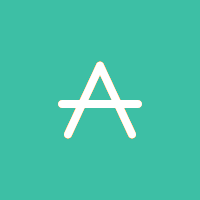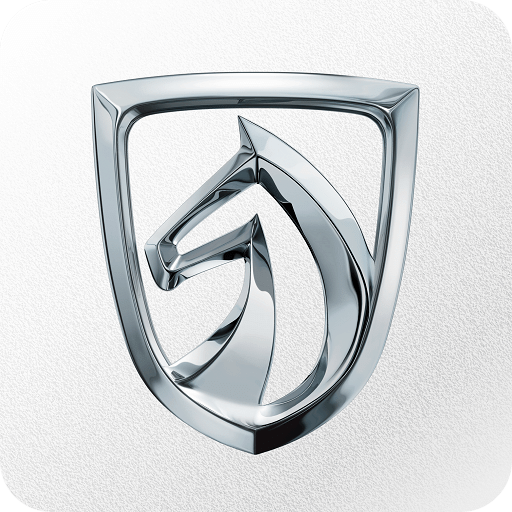如何进行系统重装win10
2025-09-21 09:27:02来源:hsysdianji编辑:佚名
轻松搞定系统重装Win10,超详细操作指南来啦!
在电脑使用过程中,有时候会遇到各种问题,导致系统运行缓慢、出现故障等,这时候,重装系统Win10就可能成为解决问题的有效办法。别担心,下面就为大家带来一份超详细的系统重装Win10操作指南,让你轻松上手!
重装前的准备工作
在重装系统Win10之前,我们需要做好一些准备工作,以免重装过程中出现各种状况。
备份重要数据
重装系统会清除电脑上的所有数据,所以一定要提前备份重要的文件、照片、视频、文档等。可以将这些数据存储到外部硬盘、U盘或者云盘等存储设备中。
准备系统安装介质
你可以使用微软官方提供的媒体创建工具来制作Win10系统安装U盘。这个工具可以从微软官网免费下载,它会引导你完成整个制作过程,简单又方便。
了解电脑硬件信息
知道自己电脑的基本硬件信息,如处理器型号、内存大小、硬盘容量等,在重装过程中可能会用到,同时也有助于后续安装合适的驱动程序。
开始重装Win10系统
一切准备就绪后,就可以开始重装系统啦!
进入BIOS设置
重启电脑,在开机过程中,根据屏幕提示按下对应的按键进入BIOS设置界面。常见的按键有Del、F2、F10等,不同品牌的电脑进入BIOS的按键可能不同,如果不知道,可以在电脑启动时查看屏幕提示或者上网搜索你的电脑品牌对应的按键。
在BIOS设置界面中,找到“启动”选项,将U盘设置为第一启动项。这一步很关键,确保电脑从我们制作好的系统安装U盘启动。
启动安装程序
设置好第一启动项后,保存BIOS设置并退出,电脑会自动从U盘启动,进入Win10系统安装界面。
按照屏幕提示选择语言、时间和货币格式、键盘或输入法等信息,然后点击“下一步”。
安装系统
点击“现在安装”按钮,开始安装Win10系统。安装程序会自动检测电脑硬件信息,并下载安装所需的文件。
在安装过程中,你需要选择安装的版本,一般建议选择“Windows 10 专业版”。然后阅读并接受许可条款,点击“下一步”。
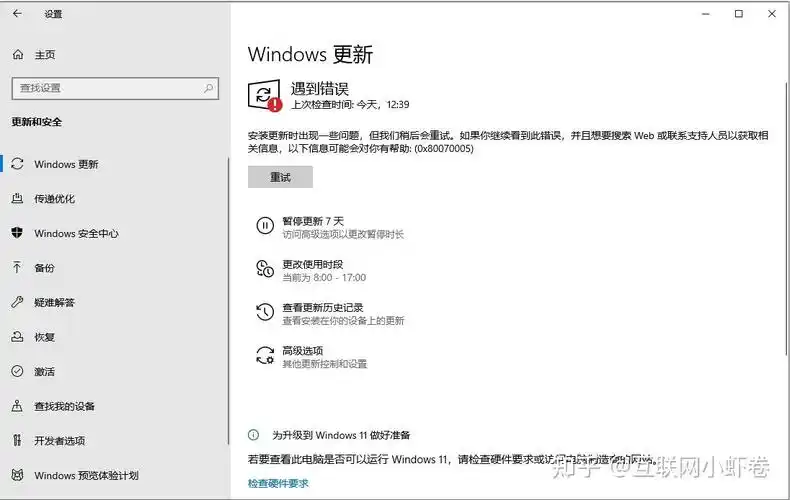
接下来,安装程序会提供两种安装方式:“升级”和“自定义”。如果你想保留电脑上的个人文件和应用程序,可以选择“升级”;如果你想彻底重装系统,清除所有数据,就选择“自定义”。这里我们选择“自定义”安装。
选择要安装系统的分区,一般选择C盘即可。如果C盘已经有重要数据,要谨慎操作。你也可以在这里对硬盘进行分区管理,比如创建新的分区等。选择好分区后,点击“下一步”,系统就开始安装啦。
安装过程可能需要一些时间,电脑会自动重启几次。在安装过程中,不要随意中断或者关闭电脑,耐心等待安装完成。
安装驱动程序
系统安装完成后,首次进入桌面,可能会发现一些硬件设备没有正常识别,比如显卡、网卡等。这时候就需要安装对应的驱动程序。
你可以通过电脑制造商的官方网站,下载与你电脑型号对应的驱动程序。也可以使用驱动精灵等第三方驱动管理软件,它会自动检测并安装电脑所需的驱动程序,非常方便。
大功告成!
经过以上步骤,你的电脑就成功重装Win10系统啦!现在你可以将之前备份的数据恢复到电脑上,然后尽情享受全新的Win10系统带来的流畅体验啦!
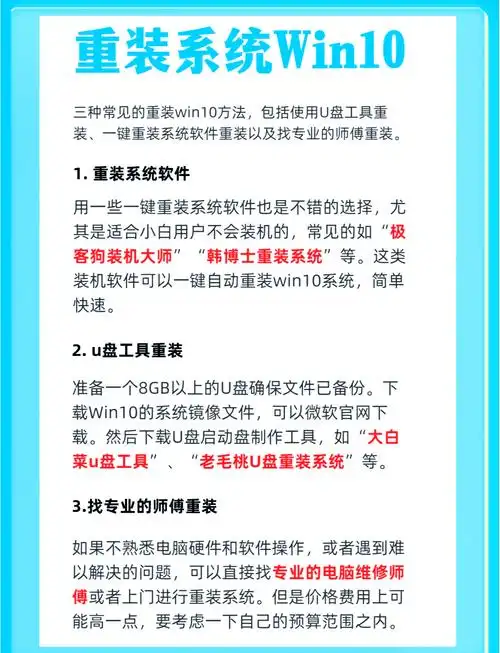
希望这份系统重装Win10的操作指南能帮助到你,让你轻松完成系统重装,让电脑重焕生机!